Папки и статусы
После отправки контрагента в производство он попадает в папку приложения "на проверке".
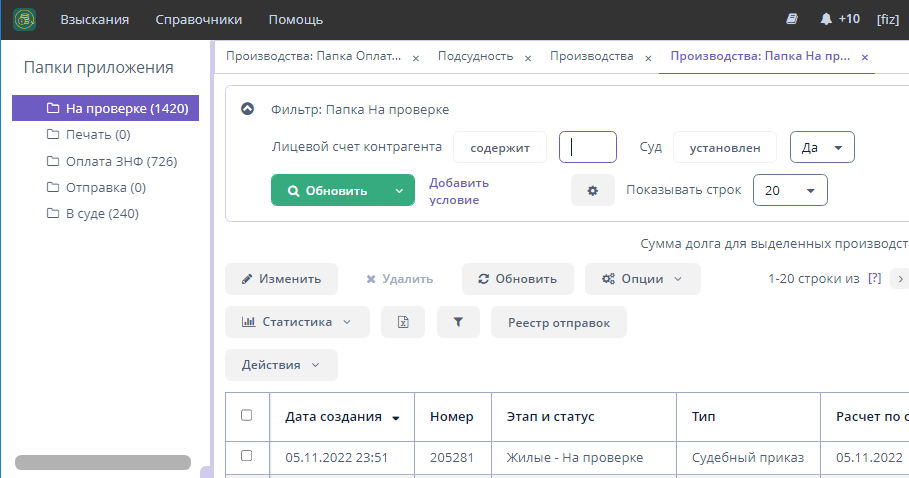
Далее вам необходимо выбрать производства для оплаты ЗНФ. Сделайте фильтрацию на необходимые вам производства и выделите их. Нажмите "Действия" - "Отправить в ЗНФ".
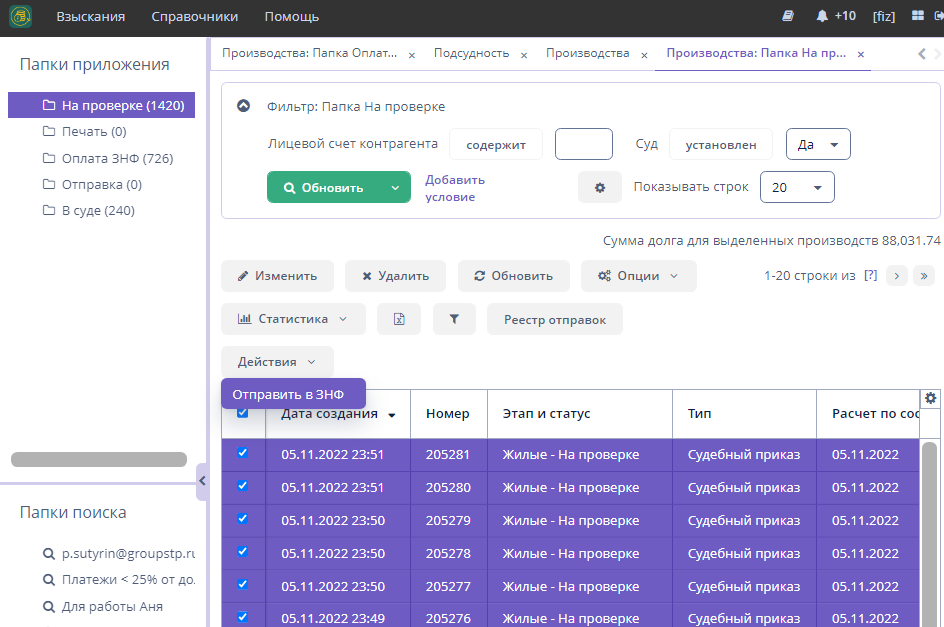
Ваши производства отобразятся в папке "Оплата ЗНФ",а также во вкладках "Реестр гос. пошлин" и "Гос. пошлины".
В вкладке "Реестр гос. пошлин" производства сами распределятся по необходимым судам. Вы можете проверить информацию о контрагентах нажав на реестр. Отправка в приложение ЗНФ происходит автоматически. Внутри реестра можно отследить статус.
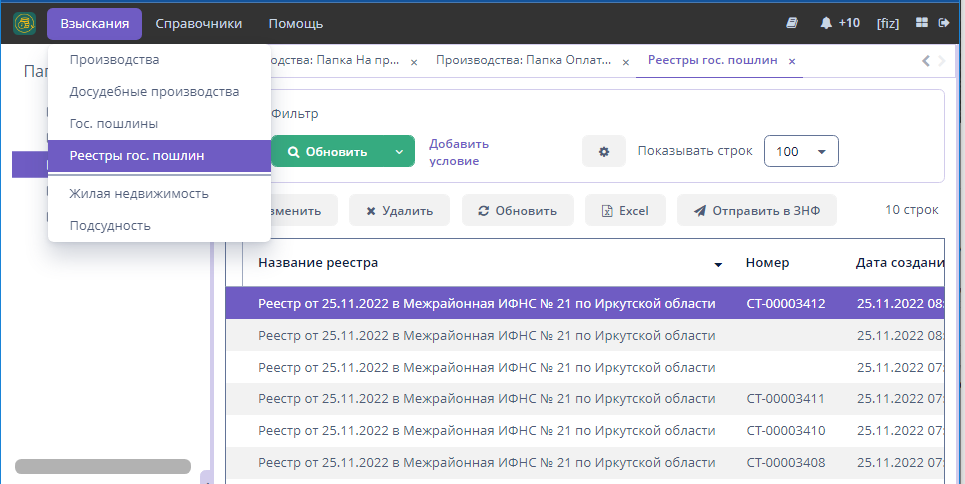
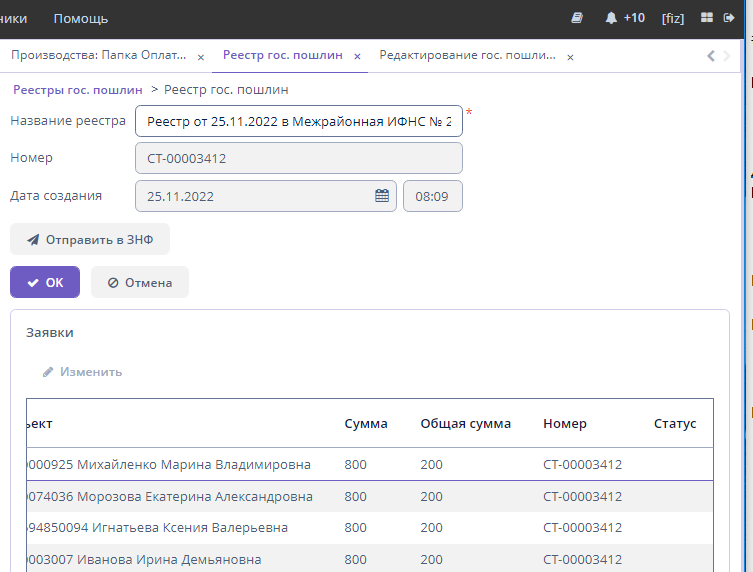
Вкладка "Госпошлины" содержит единичные записи о всех отправленных в ЗНФ контрагентах. Там можно посмотреть статус, или поменять контрагента на другого(других) через кнопку "Удалить", далее "добавить". Делается в случае, если госпошлина оплачена, а контрагенту уже не требуется.
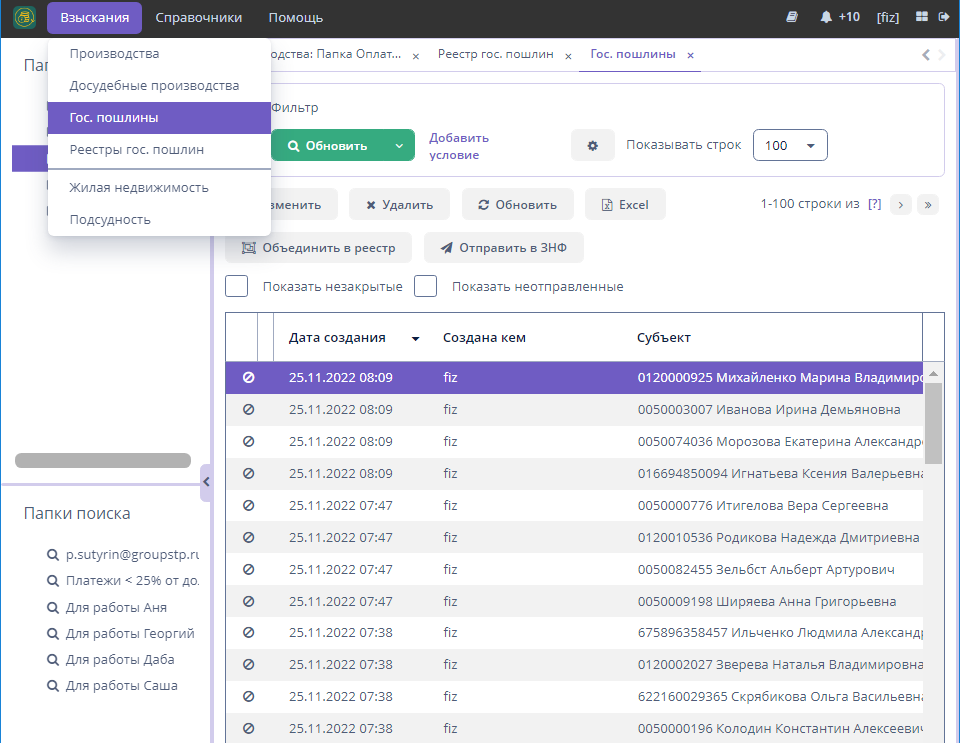
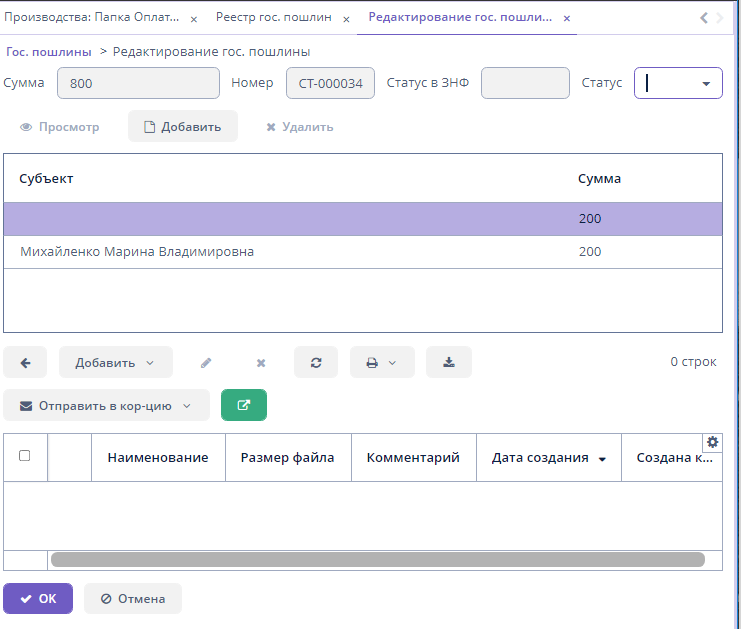
Папка "Оплата ЗНФ" держит в себе производства до тех пор пока не получит статус "оплачено", после этого производство автоматически попадет в папку "Печать".
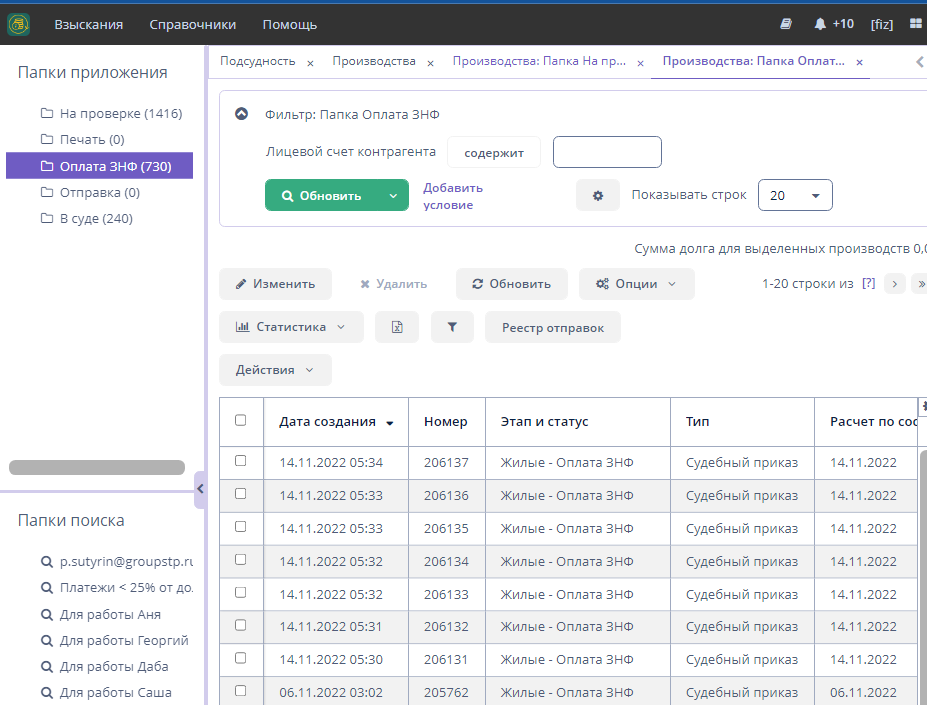
Из "Печать" с помощью кнопки "Действия" - "Распечатать" производство отправится в "Отправка" и в соседней вкладке (настройте разрешение в браузере открывать всплывающие окна) у вас откроется pdf файл для печати.
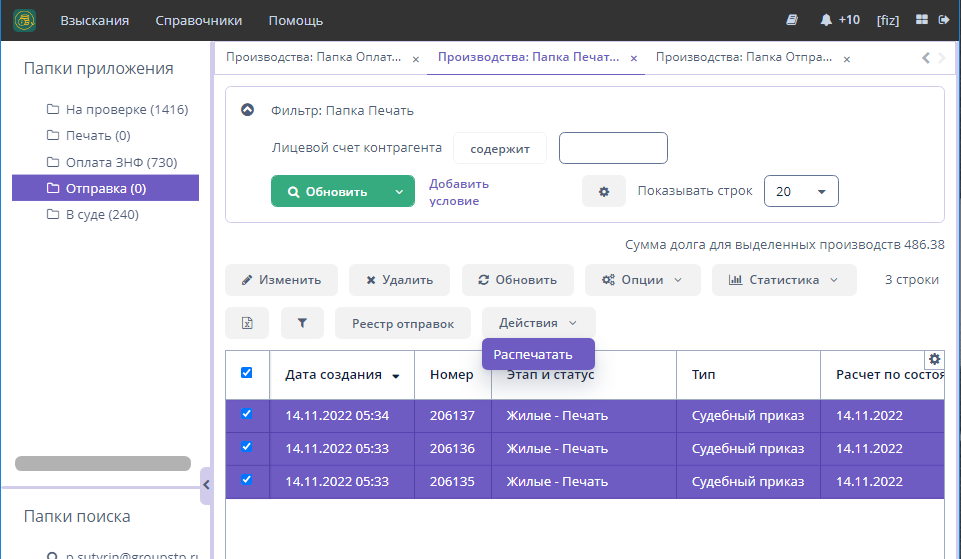
В папке "Отправка" выделите необходимые производства, которые уже были доставлены в суд и нажмите "Действия" - "Отправлено" они попадут в папку "В суде". Если производства не были доставлены и случились какие-либо проблемы, то нажмите "Действия" - "Вернуть", производство вернется в папку "Печать".
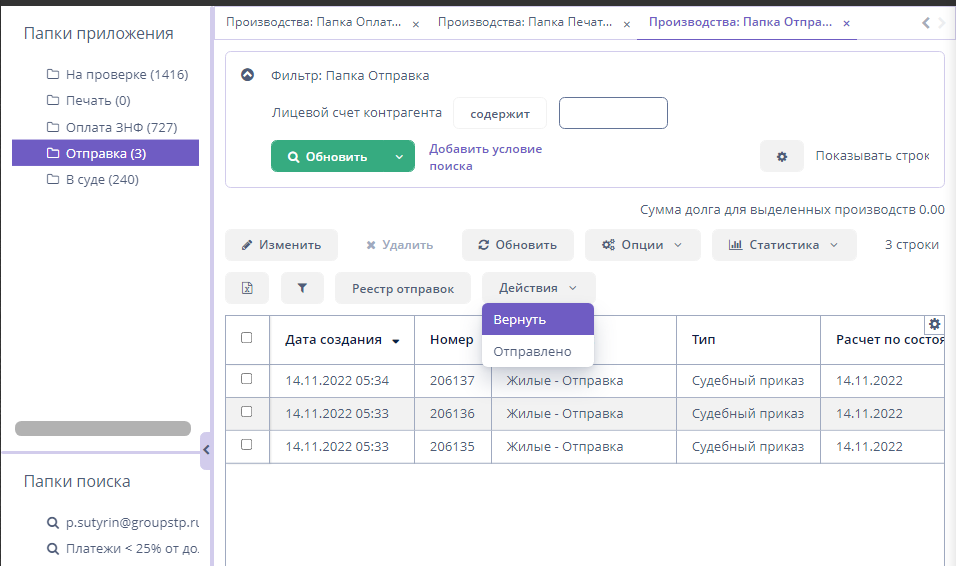
В папке "В суде" вы можете с помощью кнопки "Действия" добавить номер и результат.
В папку "Архив" вы можете попасть на любом из этапов, поставив статус с помощью кнопки "Действия" в "Архив". Туда попадают те, кто оплатил добровольно, подписали рассрочку или случайно попали в систему (нет долга, дубль ЛС).